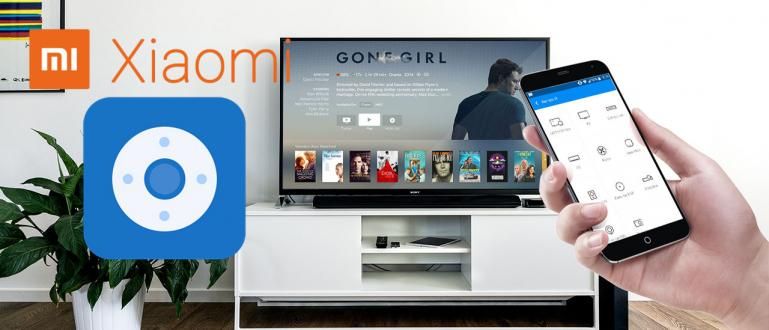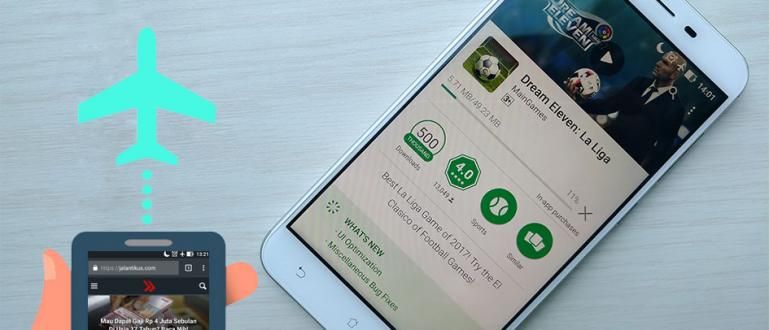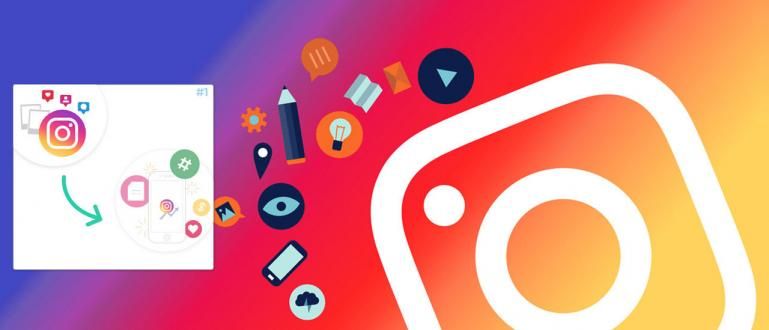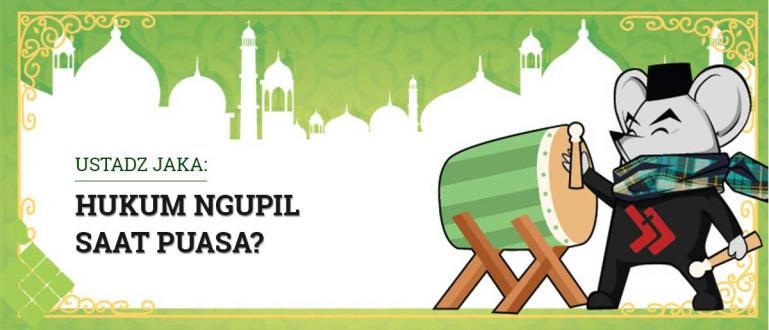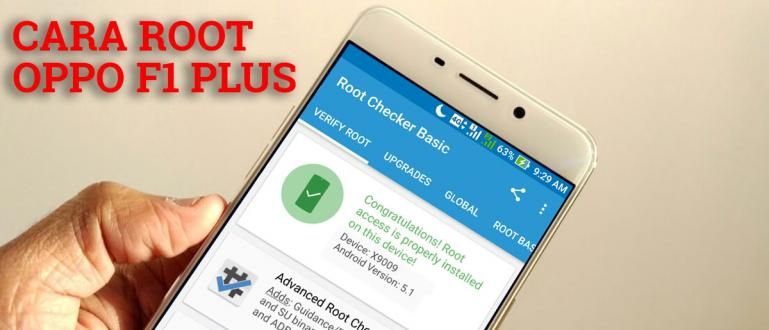మీరు ఫ్లాష్ డ్రైవ్ను ల్యాప్టాప్లోకి ప్లగ్ చేసినప్పుడు అది చదవనందున మీకు కళ్లు తిరుగుతున్నాయా? చింతించకండి, చదవలేని ఫ్లాష్ డ్రైవ్ను సులభంగా పరిష్కరించేందుకు Jakaకి ఒక మార్గం ఉంది.
మీ ఫ్లాష్ డ్రైవ్ మీ PC లేదా ల్యాప్టాప్లో చదవబడలేదా? వాస్తవానికి, ఇది ముఖ్యమైన డేటా మరియు ఫైల్లను కలిగి ఉంటుంది.
శాంతించండి, మైకము లేదు! ఎందుకంటే ఈసారి Jaka చదవలేని ఫ్లాష్ లేదా బాహ్య హార్డ్ డిస్క్ని ఎలా పరిష్కరించాలో చర్చించాలనుకుంటున్నారు.
చదవలేని ఫ్లాష్ డ్రైవ్లు సాధారణంగా వైరస్లు, డర్టీ PC USB ప్లగ్లు, నకిలీ ఫ్లాష్ డ్రైవ్లు, ఫ్లాష్ డ్రైవ్లోని దెబ్బతిన్న భాగాలు, ఫ్లాష్ డ్రైవ్ను ప్లగ్ ఇన్ చేయకుండా తరచుగా అన్ప్లగ్ చేయడం వల్ల కలుగుతాయి.ఎజెక్ట్, మొదలగునవి.
చదవలేని ఫ్లాష్ లేదా ఎక్స్టర్నల్ హార్డ్ డిస్క్ని పరిష్కరించడానికి 3 మార్గాలు
కిందిది చదవలేని ఫ్లాష్ డ్రైవ్ను పరిష్కరించడానికి 3 మార్గాలు. మీకు ఈ పద్ధతి ఉంటే మీరు కూడా చేయవచ్చు బాహ్య హార్డ్ డిస్క్ ఏది గుర్తించబడలేదు.
1. కంట్రోల్ ప్యానెల్ ద్వారా
దశ 1: PC లేదా ల్యాప్టాప్లో Flashdisk చొప్పించండి
మీరు మీ ఫ్లాష్ డ్రైవ్కు ప్లగ్ చేయండి లేదా అటాచ్ చేయండి USB పోర్ట్ మీ PC లేదా ల్యాప్టాప్.
దశ 2: కంట్రోల్ ప్యానెల్కి వెళ్లండి
లోపలికి వెళ్ళడానికి నియంత్రణ మెను, బటన్ నొక్కండి Windows + R పై కీబోర్డ్, ఆపై టైప్ చేయండి నియంత్రణ మరియు నొక్కండి నమోదు చేయండి.
దశ 3: పరికర నిర్వాహికిని ఎంచుకోండి
తరువాత, మీరు వీక్షణను మార్చండి నియంత్రణ ప్యానెల్ మీరు అవుతారు పెద్ద చిహ్నాలు క్రింద చూపిన విధంగా, ఆపై మెనుని ఎంచుకోండి పరికరాల నిర్వాహకుడు.

దశ 4: లెగసీ హార్డ్వేర్ని ఎంచుకోండి
తరువాత, మీరు మెనుని ఎంచుకోండి చర్య అప్పుడు లెగసీ హార్డ్వేర్ని జోడించండి. అప్పుడు, కనిపించే విండోలో, క్లిక్ చేయండి తరువాత. (మెను అయితే చర్య కనిపించదు, అది కనిపించే వరకు మీరు వేచి ఉండండి).

దశ 5: హార్డ్వేర్ను ఆటోమేటిక్గా శోధించండి మరియు ఇన్స్టాల్ చేయండి
అప్పుడు, మీరు ఎంచుకోండి హార్డ్వేర్ను స్వయంచాలకంగా శోధించండి మరియు ఇన్స్టాల్ చేయండి . అప్పుడు క్లిక్ చేయండి తరువాత.

మీ ఫ్లాష్ గుర్తించబడితే, ఒక మెను కనిపిస్తుంది ఆటోరన్, అలాగే మీ ఫ్లాష్ వేగవంతమైన డేటా కనెక్షన్కు మద్దతు ఇస్తుందనే ప్రకటన.
తరువాత, చిహ్నం తొలగించగల హార్డ్వేర్ పై సిస్టమ్ ట్రే మరియు కొత్త డ్రైవ్ కనిపిస్తుంది Windows Explorer లేదా My Computer కూడా కనిపిస్తుంది. ఈ రెండు విషయాలు కనిపించినట్లయితే, ఈ విధంగా ప్రక్రియను ఇకపై కొనసాగించాల్సిన అవసరం లేదు
మీరు ఇంకా చదవకుంటే, పై దశలను పునరావృతం చేయండి కానీ 5వ దశలో ఎంచుకోండి జాబితా నుండి నేను మాన్యువల్గా ఎంచుకున్న హార్డ్వేర్ను ఇన్స్టాల్ చేయండి.
తరువాత, కనిపించే జాబితాలో అందుబాటులో ఉన్న కొన్ని హార్డ్వేర్ ఎంపికలను ఎంచుకుని, ఆపై ఎంచుకోండి నిల్వ కంట్రోలర్లు. క్లిక్ చేయండి అలాగే.
2. డిస్క్ మేనేజ్మెంట్ ద్వారా
దశ 1: PC లేదా ల్యాప్టాప్లో Flashdisk చొప్పించండి
మీరు మీ ఫ్లాష్ డ్రైవ్కు ప్లగ్ చేయండి లేదా అటాచ్ చేయండి USB పోర్ట్ మీ PC లేదా ల్యాప్టాప్.
దశ 2: రన్ మెనుని క్లిక్ చేయండి
తదుపరిది శోధన పెట్టె మీరు టైప్ చేసే టాస్క్బార్లో ఉన్నది పరుగు.
దశ 3: కంప్యూటర్ మేనేజ్మెంట్ తెరవండి
అప్పుడు, మెనులో పరుగు మీరు టైప్ చేయండి compmgmt.msc అప్పుడు నొక్కండి నమోదు చేయండి.

దశ 4: డిస్క్ నిర్వహణను ఎంచుకోండి
విండో కనిపించిన తర్వాత కంప్యూటర్ నిర్వహణ, ఎంచుకోండి నిల్వ అప్పుడు మెను డిస్క్ నిర్వహణ.

దశ 5: Flashdiskని ఫార్మాట్ చేయండి
ఫ్లాష్ మంచి స్థితిలో ఉంటే, ఫ్లాష్ కొత్త డ్రైవ్గా గుర్తించబడుతుంది. ఫ్లాష్ డ్రైవ్ 0 బైట్లను చదివినప్పటికీ, ఫ్లాష్ డ్రైవ్ కంప్యూటర్కు కనెక్ట్ చేయబడిందని కనీసం మీ కంప్యూటర్ సిస్టమ్కు తెలుసు.
ఆ తర్వాత, మీరు ఫ్లాష్ డ్రైవ్పై కుడి-క్లిక్ చేసి ఎంచుకోవడం ద్వారా మీ Flashdiskని ఫార్మాట్ చేయండి ఫార్మాట్, క్రింద చూపిన విధంగా.

గుర్తుంచుకోండి! దీన్ని చేయడానికి, మీ ఫ్లాష్లోని మొత్తం డేటా పోతుంది ఎందుకంటే అది ఫార్మాట్ చేయబడుతుంది.
3. CMD ద్వారా
పై పద్ధతిని చేయడంతో పాటు, మీరు CMD ద్వారా మీ చదవలేని ఫ్లాష్ను కూడా రిపేర్ చేయవచ్చు. పద్దతి:
దశ 1: PC లేదా ల్యాప్టాప్లో Flashdisk చొప్పించండి
మీరు మీ ఫ్లాష్ డ్రైవ్ను ప్లగ్ చేయండి లేదా అటాచ్ చేయండి USB పోర్ట్ మీ PC లేదా ల్యాప్టాప్.
దశ 2: CMD ప్రోగ్రామ్ను తెరవండి
తరువాత, మీరు మెనుని క్లిక్ చేయండి ప్రారంభించండి అప్పుడు స్క్రోల్ చేయండి డౌన్ మరియు ఎంచుకోండి మెను విండోస్ సిస్టమ్. ఆ తర్వాత, మళ్లీ ఎంచుకోండి కమాండ్ ప్రాంప్ట్.
దశ 3: Flashdiskని ఫార్మాట్ చేయండి
మీ ఫ్లాష్ డ్రైవ్ F లో ఉంటే, టైప్ చేయండి F: /FS: FAT, ఉదాహరణకు D లో ఉంటే ఫార్మాట్ D: /FS:FAT. అప్పుడు క్లిక్ చేయండి నమోదు చేయండి మీ ఫ్లాష్ డ్రైవ్ను ఫార్మాట్ చేయడానికి.

చదవలేని ఫ్లాష్ను పరిష్కరించడానికి అవి 3 మార్గాలు. అదృష్టం మరియు ఆశాజనక ఉపయోగకరంగా!
గురించిన కథనాలను కూడా చదవండి ఫ్లాష్ డిస్క్ లేదా ఇతర ఆసక్తికరమైన కథనాలు అందిని అనిస్సా.